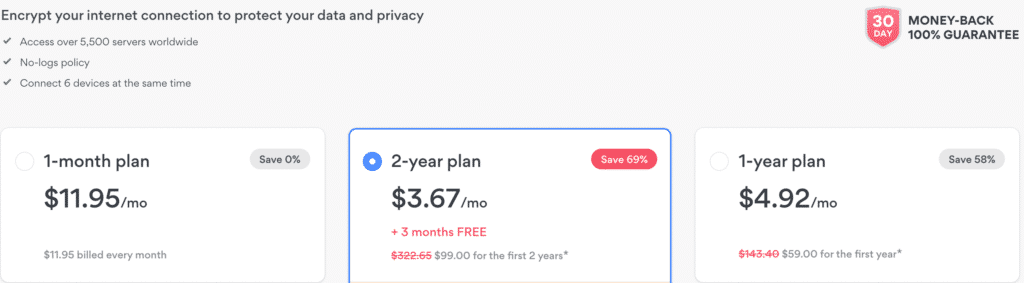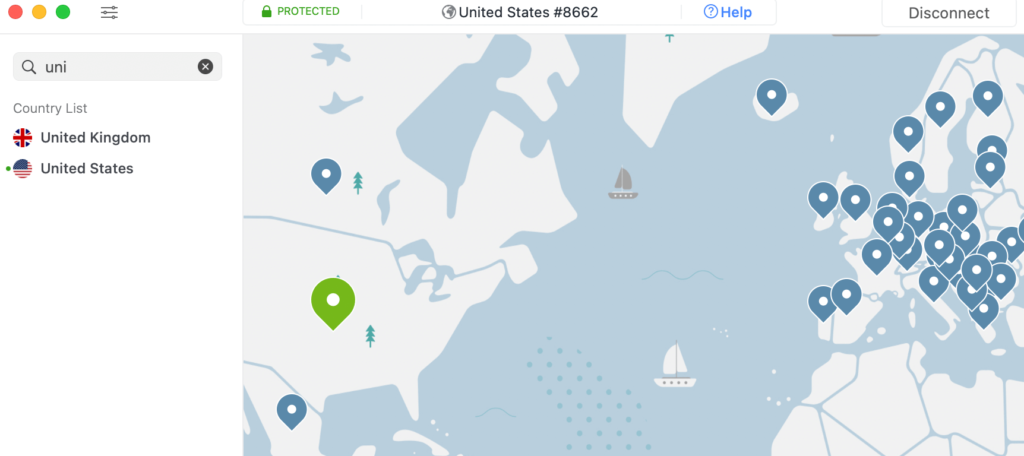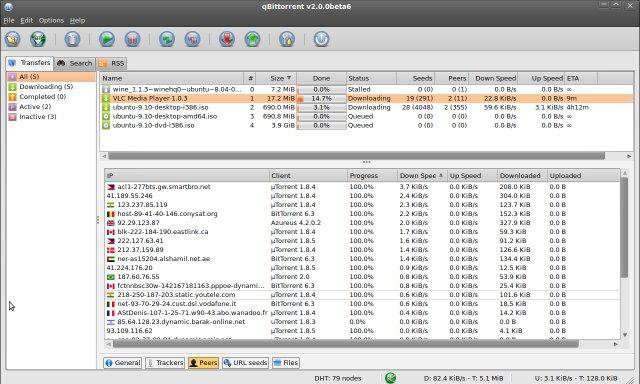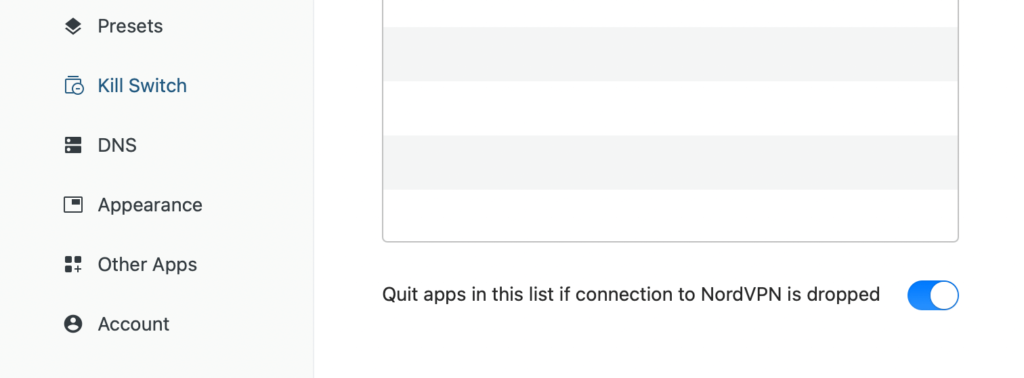Nordvpn funziona con QbitTorrent?
Come impostare e utilizzare NordVPN con QbiTodrent (2023)
Hai connesso a un server NordVPN tramite Socks5 Proxy. Ma solo per essere sicuri, controlliamo se funziona correttamente.
Setup proxy Nordvpn per QbitTorrent
Nordvpn funziona con QbitTorrent e la maggior parte delle altre piattaforme peer-to-peer, quindi di solito non c’è bisogno di un proxy.
Se per qualche motivo non è possibile utilizzare l’app NordVPN ma si desidera comunque accedere a QbiTorrent in modo sicuro, impostare un proxy per QbitTorrent collegando ai server NordVPN.
Si noti che il servizio NordVPN non dovrebbe mai essere utilizzato per aggirare le normative sul copyright. Nordvpn non promuove, perdona o approva l’uso del servizio per tali scopi. Per maggiori dettagli, leggi i termini di servizio NordVPN.
Come impostare NordVPN con QbitTorrent?
Configura le impostazioni del proxy QbitTorrent NordVPN per utilizzare il client QbitTorrent con il proxy NordVPN.
- Aprire QbitTorrent.
- Passare alle preferenze dell’applicazione facendo clic Utensili > Opzioni. In alternativa, premere Al + O Sulla tastiera.
- Selezionare Connessione.
- Individuare il Server proxy sezione e compilare le seguenti informazioni:
- Tipo: Socks5
- Ospite: Indirizzo del server proxy di tua scelta
- Porta: 1080
- Seleziona il Usa il proxy per le connessioni peer e il Autenticazione caselle di controllo.
- Nome utente: Nome utente di servizio Nordvpn
- Parola d’ordine: Password del servizio NordVPN
Trova le tue credenziali Nordvpn sul tuo account Nord Account Dashboard. Copia le credenziali utilizzando i pulsanti di copia a destra.
Come verificare se la configurazione del proxy funziona
Hai connesso a un server NordVPN tramite Socks5 Proxy. Ma solo per essere sicuri, controlliamo se funziona correttamente.
- Visita l’ipleak.Sito Web netto.
- Scorri verso il basso fino a Rilevamento dell’indirizzo torrent sezione, clicca Attivare, e clicca Questo collegamento magnetico.
Se si vede l’indirizzo IP del server NordVPN, significa che QbitTorrent sta scaricando file tramite il server proxy Socks5 NordVPN e i tuoi download sono protetti!
articoli Correlati
- Configurazione proxy su uTorrent
- Configurazione proxy su bitTorrent
- Configurazione proxy sul diluvio
Come impostare e utilizzare NordVPN con QbiTodrent (2023)
Per la maggior parte dei fan del torrent duri, la preoccupazione più urgente è come prevenire le violazioni dei dati. I torrenti popolari come QbiTorrent consentono agli utenti di scaricare i media che non sarebbero in grado di ottenere altrove. Ma questo arriva a costo della privacy.
Molte soluzioni a questo difetto sono state offerte nel tempo. Ma il più semplice ed efficace è l’uso di una rete personale virtuale, altrimenti nota come VPN. Molti, tuttavia, sembrano avere problemi con la configurazione di QbitTorrent per lavorare con le VPN per download anonimi.
In questo articolo, spiegheremo come configurare QbitTorrent con uno dei VPN più popolari là fuori – Nordvpn.
Il problema con client torrent non protetti
Come avido utente torrent, devi già avere familiarità con i problemi che ne derivano l’utilizzo. I popolari tracker torrent consentono a chiunque di tracciare le tue attività. Questo perché i client torrent funzionano collegandoti a centinaia di altri utenti senza alcuna protezione.
Inoltre, gli ISP popolari conservano i tuoi registri di utilizzo per anni e possono vendere le tue informazioni alle compagnie di data mining.
Proteggere i tuoi download QbitTorrent con Nordvpn: una guida passo-passo
Nordvpn è un fornitore VPN senza friendly e senza log con sede a Panama. Come tutte le VPN, puoi inviare il tuo traffico tramite uno qualsiasi dei suoi server sul tuo sito Web di destinazione. L’impostazione di Nordvpn è piuttosto semplice e può essere condensato in tre passaggi.
Passo 1. Iscriviti a Nordvpn
Per impostare e utilizzare NordVPN con QbitTorrent, dovrai prima creare un account. Nordvpn è relativamente economico e la VPN viene fornita con una garanzia di rimborso di 30 giorni, 100%. Quindi, puoi provare il loro servizio senza rischi per un mese intero.
Passo 2. Scarica e apri il software NordVPN sul tuo dispositivo.
Nordvpn è disponibile su una vasta gamma di piattaforme come Android, Windows, iOS, MacOS, Linux e Draytek.
Passaggio 3. Scegli un server
Apri l’app, scegli un server e fai clic su Connetti. Una volta che lo fai, tutto il traffico Internet, che include le tue attività torrent, verrà reindirizzato tramite i server NordVPNS.
Avendo coperto le basi della creazione di NordVPN, passeremo ai problemi più tecnici relativi alla configurazione di QbitTorrent.
Come configurare QbitTorrent
1. Scarica e installa QbitTorrent: Naturalmente, non puoi usare NordVPN con QbitTorrent senza scaricarlo e installarlo prima. Quindi, vai avanti e fallo, quindi procedi al passaggio successivo.
2. Apri QbitTorrent e accendi la modalità anonima
La maggior parte delle persone che usano QbiTorrent non sanno che ha una modalità anonima. Questa modalità impedisce ai colleghi di visualizzare i metadati, cioè vedere il tuo cliente torrent e la porta di ascolto.
Per accenderlo, vai su “Strumenti”, fai clic su “Opzioni”, quindi “BitTorrent” e controlla la casella che dice “Abilita la modalità anonima.”
3. Configurare le impostazioni di connessione
Nello stesso menu “Opzioni”, fai clic su “Connessione.”Qui, puoi configurare le impostazioni per funzionare con Nordvpn:
– Nella sezione “Porta di ascolto”, fare clic su “Utilizzare l’inoltro della porta UPNP / NAT-PMP dal mio router.”
– Nella sezione “BitTorrent”, impostare il “numero massimo di connessioni” su un valore ragionevole (E.G., 100).
– Abilita “Applicare il limite di tariffa per trasportare le spese generali” e impostare i valori su “0” sia per “limite di tasso di download” sia per “limite di velocità di caricamento.”
4. Imposta NordVPN in QbitTorrent
Ora, è il momento di impostare Nordvpn in QbitTorrent. Ecco come:
– Vai alla scheda “Avanzate” nel menu “Opzioni”.
– Nella sezione “DNS”, selezionare “Disabilita tutte le ricerche DNS locali.”
– Nella sezione “Interfaccia di rete”, scegli l’interfaccia di rete fornita da NordVPN. È possibile trovare queste informazioni nell’app NordVPN o eseguendo il comando “ipconfig” nel prompt dei comandi.
5. Metti alla prova la tua connessione
Per verificare se la connessione è impostata correttamente, prova a scaricare un file da un torrent. Se il download avvia e si vede i peer che si collegano tramite i server di NordVPN nell’elenco peer, allora QbiTTorrent è correttamente configurato con NordVPN.
Questo è tutto! Hai configurato correttamente QbitTorrent per lavorare con NordVPN. Ora puoi goderti torrent al sicuro e anonimo.
Ricorda di connetterti sempre a NordVPN prima di iniziare QbitTorrent per assicurarti che tutto il traffico sia adeguatamente protetto. Torrenting felice!
NOTA: le informazioni contenute in questo articolo si basano sull’esperienza personale e possono variare a seconda della configurazione e della versione specifica di QbitTorrent. Si consiglia sempre di fare riferimento alla documentazione ufficiale e alle risorse di supporto per il software e il provider VPN che si sta utilizzando per le istruzioni più aggiornate e le guide di risoluzione dei problemi.
Come impostare e utilizzare NordVPN con QbiTodrent (2023)
Voi’VE collegato a un server NordVPN tramite Socks5 Proxy. Ma solo per essere sicuri, lascia’s Controlla se funziona correttamente.
Setup proxy Nordvpn per QbitTorrent
Nordvpn funziona con QbitTorrent e la maggior parte delle altre piattaforme peer-to-peer, quindi di solito lì’S non è necessario un proxy.
Se per qualche motivo non è possibile utilizzare l’app NordVPN ma si desidera comunque accedere a QbiTorrent in modo sicuro, impostare un proxy per QbitTorrent collegando ai server NordVPN.
Si noti che il servizio NordVPN non dovrebbe mai essere utilizzato per aggirare le normative sul copyright. Nordvpn non promuove, perdona o approva l’uso del servizio per tali scopi. Per maggiori dettagli, leggi i termini di servizio NordVPN.
Come impostare NordVPN con QbitTorrent?
Configura le impostazioni del proxy QbitTorrent NordVPN per utilizzare il client QbitTorrent con il proxy NordVPN.
- Aprire QbitTorrent.
- Passare alle preferenze dell’applicazione facendo clic Utensili >Opzioni. In alternativa, premere Al + O Sulla tastiera.
- Selezionare Connessione.
- Individuare il Server proxy sezione e compilare le seguenti informazioni:
• Tipo: Socks5
• Ospite: Indirizzo del server proxy di tua scelta
- Porta: 1080
- Seleziona il Usa il proxy per le connessioni peer e il Autenticazione caselle di controllo.
- Nome utente: Nome utente di servizio Nordvpn
- Parola d’ordine: Password del servizio NordVPN
Trova le tue credenziali Nordvpn sul tuo account Nord Account Dashboard. Copia le credenziali utilizzando i pulsanti di copia a destra.
Come verificare se la configurazione del proxy funziona
Voi’VE collegato a un server NordVPN tramite Socks5 Proxy. Ma solo per essere sicuri, lascia’s Controlla se funziona correttamente.
- Visita l’ipleak.Sito Web netto.
- Scorri verso il basso fino a Rilevamento dell’indirizzo torrent sezione, clicca Attivare, e clicca Questo collegamento magnetico.
Se si vede l’indirizzo IP del server NordVPN, significa che QbitTorrent sta scaricando file tramite il server proxy Socks5 NordVPN e i tuoi download sono protetti!
articoli Correlati
- Configurazione proxy su uTorrent
- Configurazione proxy su bitTorrent
- Configurazione proxy sul diluvio
Come impostare e utilizzare NordVPN con QbiTodrent (2023)
Per la maggior parte dei fan del torrent duri, la preoccupazione più urgente è come prevenire le violazioni dei dati. I torrenti popolari come QbiTorrent consentono agli utenti di scaricare i media che non sarebbero in grado di ottenere altrove. Ma questo arriva a costo della privacy.
Molte soluzioni a questo difetto sono state offerte nel tempo. Ma il più semplice ed efficace è l’uso di una rete personale virtuale, altrimenti nota come VPN. Molti, tuttavia, sembrano avere problemi con la configurazione di QbitTorrent per lavorare con le VPN per download anonimi.
In questo articolo, noi’Spiega come configurare QbitTorrent con uno dei VPN più popolari là fuori – Nordvpn.
Il problema con client torrent non protetti
Come avido utente torrent, devi già avere familiarità con i problemi che ne derivano l’utilizzo. I popolari tracker torrent consentono a chiunque di tracciare le tue attività. Questo perché i client torrent funzionano collegandoti a centinaia di altri utenti senza alcuna protezione.
Inoltre, gli ISP popolari conservano i tuoi registri di utilizzo per anni e possono vendere le tue informazioni alle compagnie di data mining.
Proteggere i tuoi download QbitTorrent con Nordvpn: una guida passo-passo
Nordvpn è un fornitore VPN senza friendly e senza log con sede a Panama. Come tutte le VPN, puoi inviare il tuo traffico tramite uno qualsiasi dei suoi server sul tuo sito Web di destinazione. L’impostazione di Nordvpn è piuttosto semplice e può essere condensato in tre passaggi.
Passo 1. Iscriviti a Nordvpn
Per impostare e utilizzare NordVPN con QbitTorrent, tu’First, ho bisogno di creare un account. Nordvpn è relativamente economico e la VPN viene fornita con una garanzia di rimborso di 30 giorni, 100%. Quindi, puoi provare il loro servizio senza rischi per un mese intero.
Passo 2. Scarica e apri il software NordVPN sul tuo dispositivo.
Nordvpn è disponibile su una vasta gamma di piattaforme come Android, Windows, iOS, MacOS, Linux e Draytek.
Passaggio 3. Scegli un server
Apri l’app, scegli un server e fai clic su Connetti. Una volta che lo fai, tutto il traffico Internet, che include le tue attività torrent, verrà reindirizzato tramite i server NordVPNS.
Avendo coperto le basi della creazione di Nordvpn, noi’LL Passa ai problemi più tecnici relativi alla configurazione di QbitTorrent.
Come configurare QbitTorrent
1. Scarica e installa QbitTorrent: Certo che puoi’t Usa NordVPN con QbitTorrent senza scaricarlo e installarlo prima. Quindi, vai avanti e fallo, quindi procedi al passaggio successivo.
2. Apri QbitTorrent e accendi la modalità anonima
La maggior parte delle persone che usano Qbittorrent Don’so che ha una modalità anonima. Questa modalità impedisce ai colleghi di visualizzare i metadati, cioè vedere il tuo cliente torrent e la porta di ascolto.
Per accenderlo, vai a “utensili,” clicca su “opzioni,” Poi “Bittorrent” e selezionare la casella su “Abilita la modalità anonima.” Questa impostazione è facoltativa. Ma da te’Stai per sicurezza e privacy, esso’vale la pena accendere.
3. Abilita la crittografia QbitTorrent
Qbittorrent viene fornito con un’opzione di crittografia integrata. Quando questa crittografia è impostata, è possibile connettersi solo ai peer con capacità di crittografia. Tuttavia, riduce i tuoi colleghi disponibili per i download. E di conseguenza, può rallentare o addirittura impedire i download.
Puoi aggirare questo problema configurandolo per consentire la crittografia per la massima disponibilità di peer.
Per abilitare questo, vai a “Utensili,” Poi “Opzioni,” Poi “Modalità di crittografia BitTorrent,” poi “Consenti la crittografia.”
4. Testa la tua configurazione VPN
Questo è forse il passaggio più cruciale dell’intero processo di configurazione. Devi verificare che il tuo vero indirizzo IP sia stato veramente nascosto. Se non lo è, allora corri il rischio di esporsi ai problemi precedentemente menzionati.
Per raggiungere questo obiettivo, devi controllare il tuo indirizzo IP originale all’inizio della configurazione e quando si è’Realizzato con il processo.
Quando tu’Realizzati, controlli, controlli il tuo indirizzo IP con strumenti come, quindi verifica se il processo di configurazione ha avuto successo.
Stringere la tua sicurezza
In alcune rare occasioni, la VPN potrebbe accidentalmente disconnettersi durante una sessione di download. Quando ciò accade, il tuo indirizzo IP sarà immediatamente esposto nello stesso modo in cui sarebbe stato senza una VPN. Ci sono due modi per impedire che ciò accada.
1. Usa Nordvpn’Opzione switch di kill
Uno di Nordvpn’S Molte funzionalità sono un cambio di uccisione che blocca automaticamente il dispositivo dall’accesso a Internet quando la VPN si disconnette. È possibile modificare questa funzione per chiudere QbitTorrent legandola all’interfaccia VPN.
Vai a “Utensili” “Preferenze” poi “Avanzate.” Da lì, vai a “Interfaccia di rete” e seleziona il nome dell’adattatore VPN. Se tu’Re Using OpenVPN, verrà etichettato TAP o TUN.
2. Port forwarding
In base a Port Forwarding, puoi migliorare le tue velocità di download e ridurre la probabilità di avere sessioni di download attive mentre sei lontano dal tuo dispositivo. Puoi farlo in un semplice processo in tre fasi.
- Abilita la porta VPN Forwarding su NordVPN
- In Qbittorrent, vai a “Utensili” Poi “Preferenze” poi “Connessioni.” Modificare la porta di ascolto utilizzata per le connessioni in arrivo. Potrebbe essere un numero che scegli te stesso o uno che sei stato assegnato in modo casuale nel primo passaggio.
- Disabilita le funzionalità UPNP o NAT-PMP. Queste caratteristiche sebbene utili nel bypassare i firewall locali sono inefficaci per i firewall NAT remoti. Inoltre, possono persino causare più danni instradando la tua connessione attraverso il router, piuttosto che l’interfaccia VPN.
Download con QbitTorrent
Una volta configurato, QbitTorrent download come il tuo client BitTorrent standard. Durante il download, devi essere avviso per le perdite DNS, che consentono al tuo ISP di tracciare le tue attività su Internet. È possibile eseguire un test di perdite DNS qui per assicurarsi che non si siano verificate perdite. Se ce ne sono, puoi risolverli facendo quanto segue.
1. Apri VPN e apri il centro di rete e condivisione. Quindi fare clic su “Cambia le impostazioni dell’adattatore.”
2. Fai clic sulla connessione principale e seleziona Proprietà.
3. Individuare “Internet Protocol 4”, Evidenzialo e fare clic su “Proprietà.”
4. Clicca su “Utilizzare i seguenti indirizzi del server DNS” e inserisci gli indirizzi pertinenti. Quando tu’RE FATTO, CLICCA “OK” e riavviare la connessione.
Nota gli indirizzi del server DNS corrente. Voi ‘ne ho bisogno quando si desidera ripristinare il sistema alle sue impostazioni precedenti.
Insomma
Come hai visto, la configurazione di NordVPN con il tuo QbiTTorrent è un compito semplice e gratificante. Con Nordvpn, ottieni “doppia protezione” Su tutte le tue attività torrent in quanto viene fornito con un server proxy che reinserisce il traffico. Puoi anche goderti le sue caratteristiche uniche come il suo switch di uccisione automatico e la crittografia di livello militare e protocolli affidabili.
Nordvpn funziona con QbitTorrent?
Об этой сттце
Ыы зарегистрировали подозритеstituire. С помощю ээй ст р ы ыы сможем о imperceде quello. Почему ээо мо л поззти?
Эта страница отображается в тех с лччч, когда автоматическиtal систе quisi которые наршают условия иполззования. Страница перестан scegliere. До этого момента для иполззования сжж google необходимо пхоходить поверку по по по по по.
” ылку запросов. Если ы и ипоеете общий доступ в интернет, проmma. Обратитесь к с ое системому администратору. Подробнеi.
Проверка по слову может также появляться, если вы вводите сложные запросы, обычно распространяемые автоматизированными системами, или же вводите запросы очень часто.
Nordvpn funziona con QbitTorrent?
Reddit e i suoi partner usano cookie e tecnologie simili per offrirti un’esperienza migliore.
Accettando tutti i cookie, accetti il nostro utilizzo dei cookie per fornire e mantenere i nostri servizi e il nostro sito, migliorare la qualità di Reddit, personalizzare i contenuti e pubblicità Reddit e misurare l’efficacia della pubblicità.
Rifiutando i cookie non essenziali, Reddit può ancora utilizzare alcuni cookie per garantire la corretta funzionalità della nostra piattaforma.
Per ulteriori informazioni, consultare il nostro avviso sui cookie e la nostra politica sulla privacy .
Come impostare QbitTorrent con Nordvpn?
In questo articolo, ti mostrerò come configurare Nordvpn con QbitTorrent. Entro la fine di questo tutorial, tutti i torrenti che scarichi verranno scaricati direttamente con Nordvpn e lo sarai anonimo.
Ciò ti permetterà di utilizzare NordVPN solo su QbitTorrent mentre ad esempio guardi i video di YouTube con la tua normale connessione.
Esiste anche una versione video di questo tutorial:
Quindi, Ipleak ti darà il tuo indirizzo magnetico per il test torrent. Fare clic con il tasto destro a Copia il magnete del torrent Indirizzo prima di inserirlo in QbitTorrent.
Quindi vai su QbitTorrent, Fai clic in alto a sinistra per aggiungere un collegamento a magnete e incolla il collegamento. Poi Fai clic su “Scarica”.
Come puoi vedere, il torrent è attivo e tutto ciò che devi fare è tornare a ipleak Fai clic su “Aggiorna” in modo che aggiorni i dati e visualizzi l’indirizzo IP che scarica il torrent.
Infine, vai su un sito Web che trova la posizione geografica di un indirizzo IP, iplocalizzazione. Copia l’indirizzo nel campo di ricerca dell’iplocalizzazione, quindi conferma.
Come puoi vedere, la nostra configurazione con NordVPN funziona bene perché l’indirizzo IP viene rilevato in Amsterdam. Ciò corrisponde all’indirizzo host che abbiamo inserito nel passaggio 4.
Se tutto funziona per te, allora congratulazioni, hai configurato correttamente QbitTorrent per scaricare direttamente i suoi torrent con un server Nordvpn!
Finalmente, vorrei dire ..
Grazie per aver seguito questo tutorial fino alla fine. Torrenting è un ottimo modo per scaricare file in modo rapido ed efficiente, ma spesso può lasciarti vulnerabile A Scarica le reti del cane da guardia.
Per migliorare la tua privacy durante il download tramite P2P, Assicurati che la connessione sia protetta da una VPN. Usa ciò che hai imparato in questo tutorial e imposta QbitTorrent per scaricare automaticamente con Nordvpn.
Se non hai ancora NordVPN, ecco un link NordVPN con uno sconto. Riceviamo una commissione se decidi di iscriverti a Nordvpn e ci aiuta a coprire l’hosting e altre spese del sito Web per fornirti costantemente contenuti di qualità.
Andare oltre
- I migliori siti Web torrent con lingua francese
- Top 5 dei migliori siti Web di torrent anime
Informazioni sull’autore: Tom
Tom è il creatore di dtechclub.com ed è appassionato di VPNs da oltre cinque anni ormai.
Scrive sulla privacy online, testa costantemente VPN (servizi sia nuovi che esistenti) ed è molto interessato alle difficoltà di accedere a determinati siti e contenuti in diverse regioni.
Oltre al suo interesse per le VPN, è anche un grande fan del cinema e dello sport.